设备管理模块 - 用户操作说明
设备管理模块 - 用户操作说明
模块概述
设备管理模块是设备运维系统的核心模块,提供设备全生命周期管理功能。用户可以通过本模块实现设备信息的增加、查询、修改、删除以及批量导入导出等操作,支持灵活的扩展字段配置和二维码标识管理。
主要功能
- 设备信息管理(增删改查)
- 设备类型管理
- 批量导入导出
- 设备二维码生成
- 扩展字段配置
- 设备位置管理
操作指南
1. 设备信息查看
1.1 设备列表查看
功能说明:查看当前系统中所有设备的列表信息,支持多条件筛选和分页浏览。
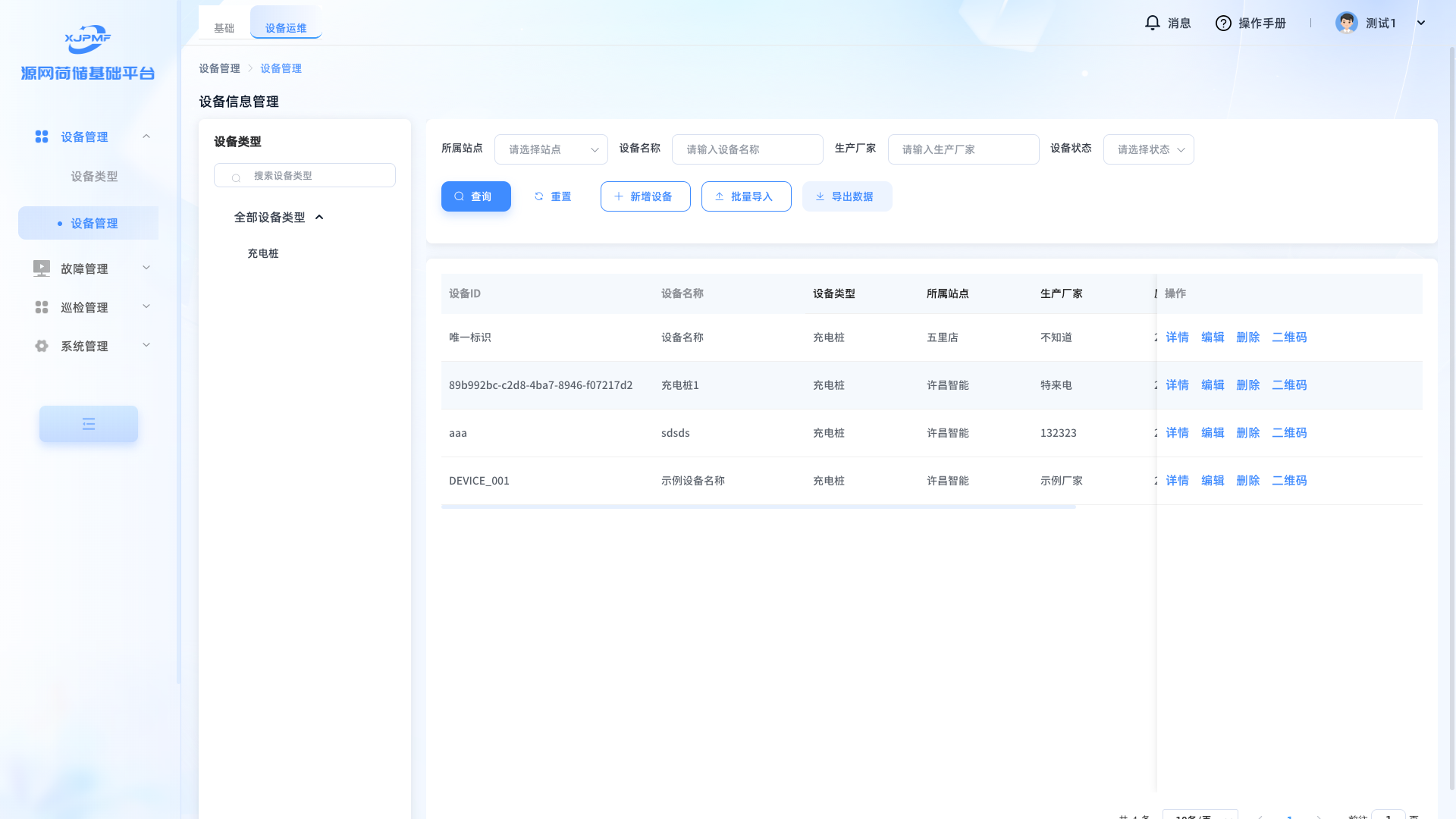
操作步骤:
- 进入设备管理页面
- 在设备列表界面可以看到所有设备的基本信息
- 使用顶部筛选条件进行精确查找:
- 设备类型:选择特定的设备类型
- 所属站点:选择设备所在的站点
- 设备名称:输入设备名称进行模糊搜索
- 生产厂家:输入厂家名称进行模糊搜索
- 设备状态:选择设备当前状态
- 点击"查询"按钮获取筛选结果
- 使用分页控件浏览更多设备信息
列表显示信息:
- 设备ID
- 设备类型名称
- 所属站点名称
- 设备名称
- 生产厂家
- 质保期(月)
- 投运时间
- 设备状态
- 创建时间
- 扩展字段信息
1.2 设备详情查看
功能说明:查看单个设备的详细信息,包括基础信息和扩展字段。
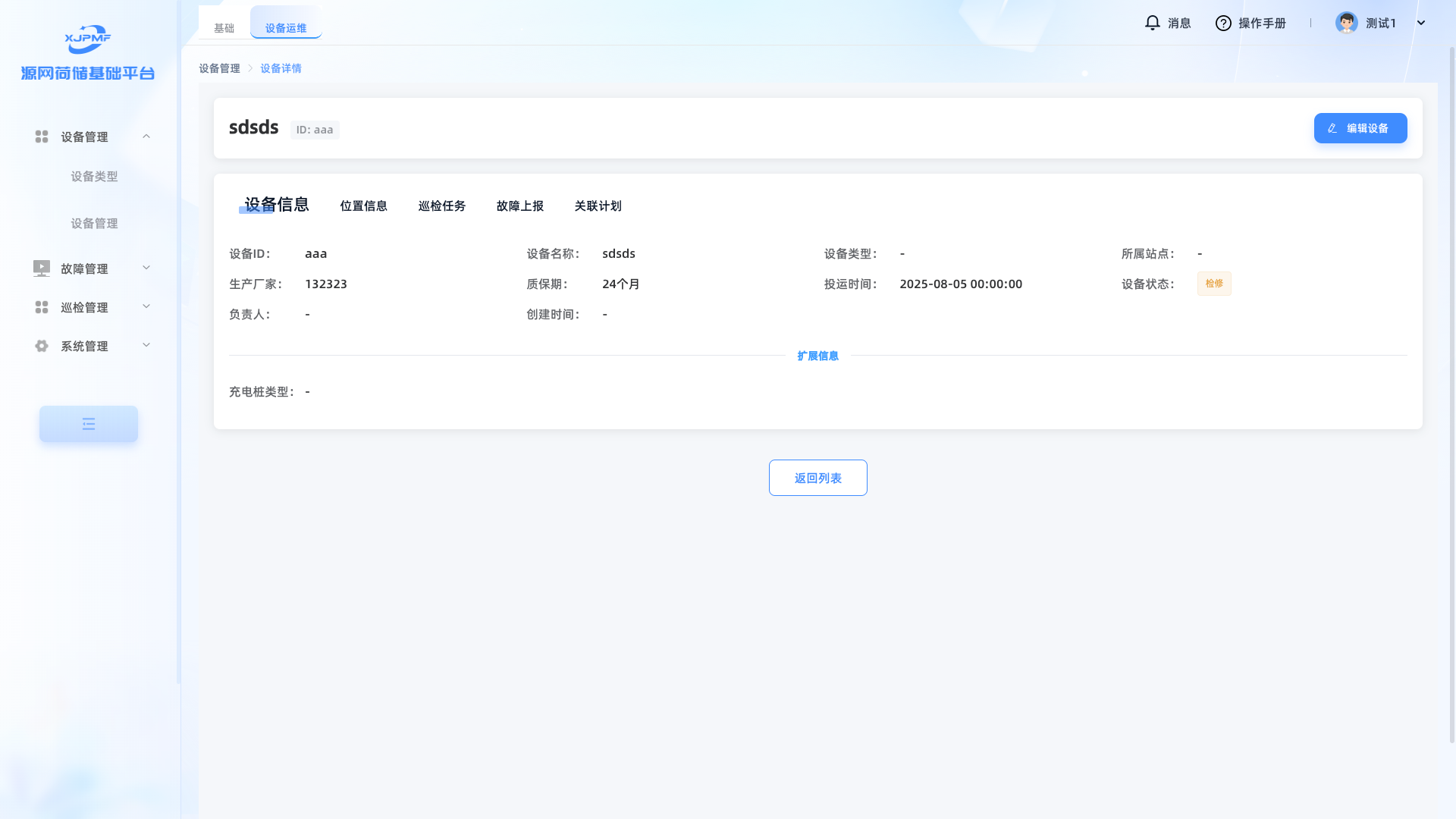
操作步骤:
- 在设备列表中找到目标设备
- 点击设备名称或"查看详情"按钮
- 在设备详情页面查看完整信息
详情页面信息:
基础信息:
- 设备ID
- 设备类型
- 所属站点
- 设备名称
- 生产厂家
- 质保期
- 投运时间
- 设备状态
位置信息:
- 经度坐标
- 纬度坐标
- 详细地址
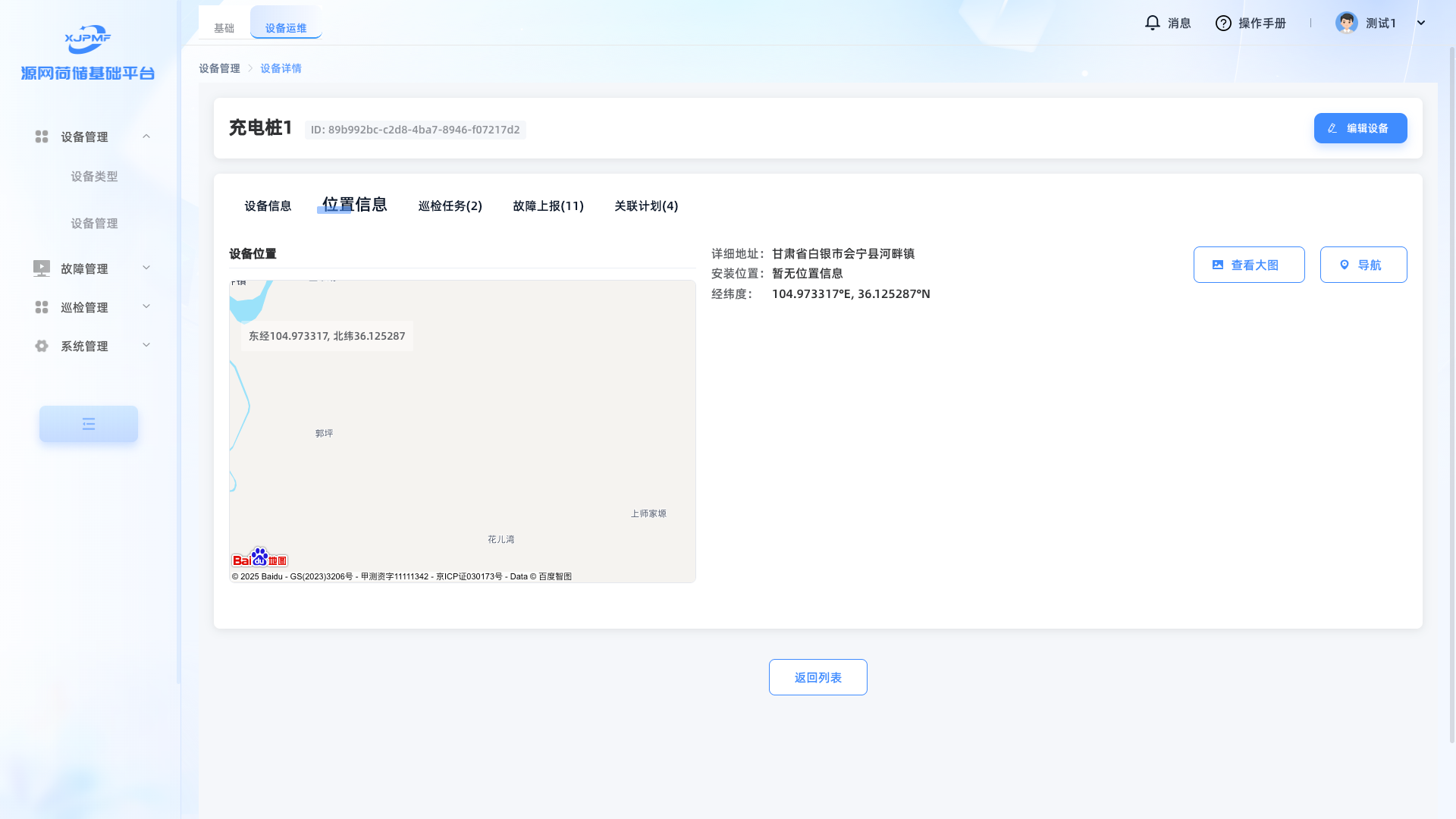
位置信息 其他信息:
- 二维码信息
- 创建时间
- 动态扩展字段
关联功能:
巡检计划
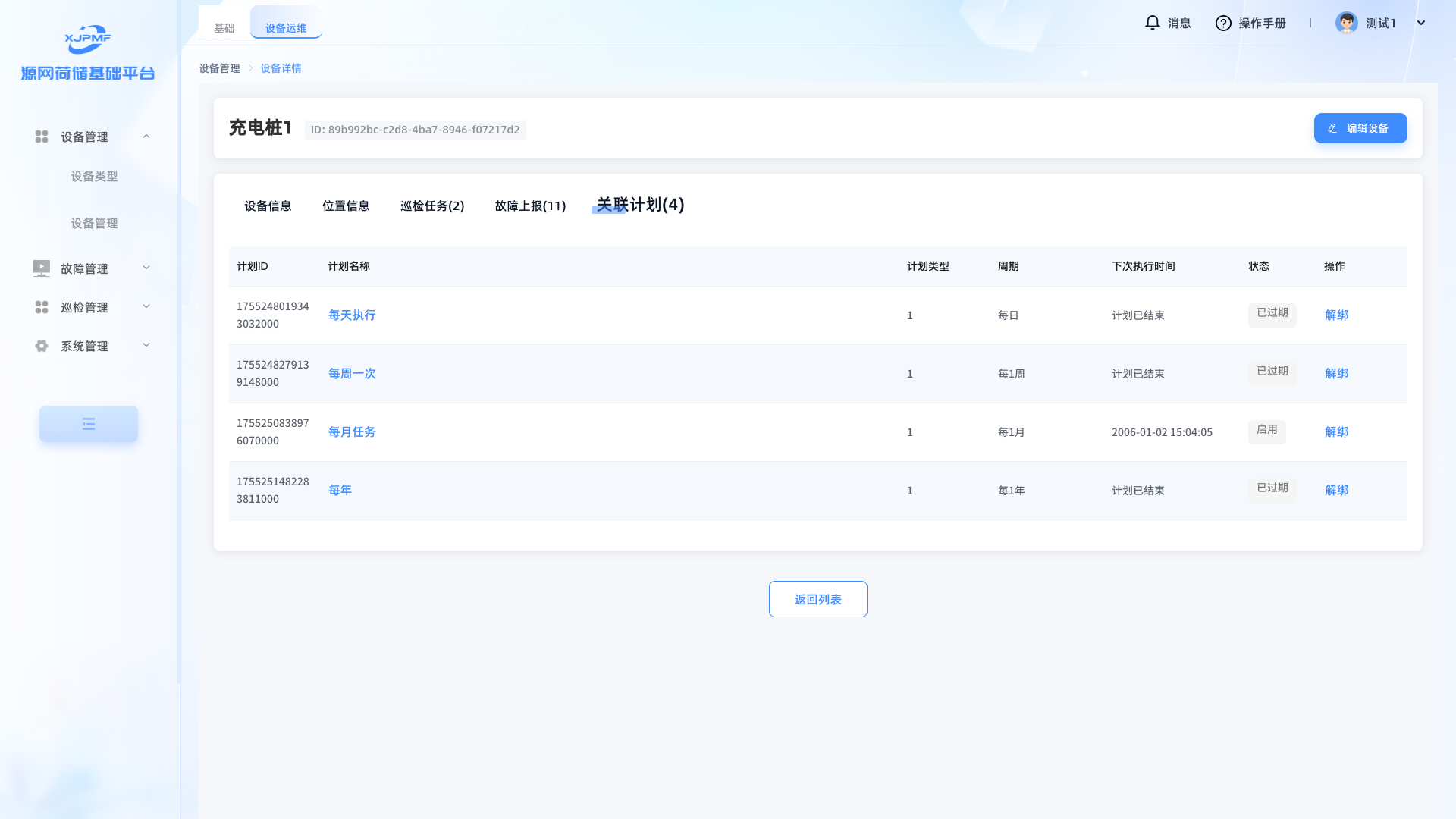
巡检计划 巡检任务
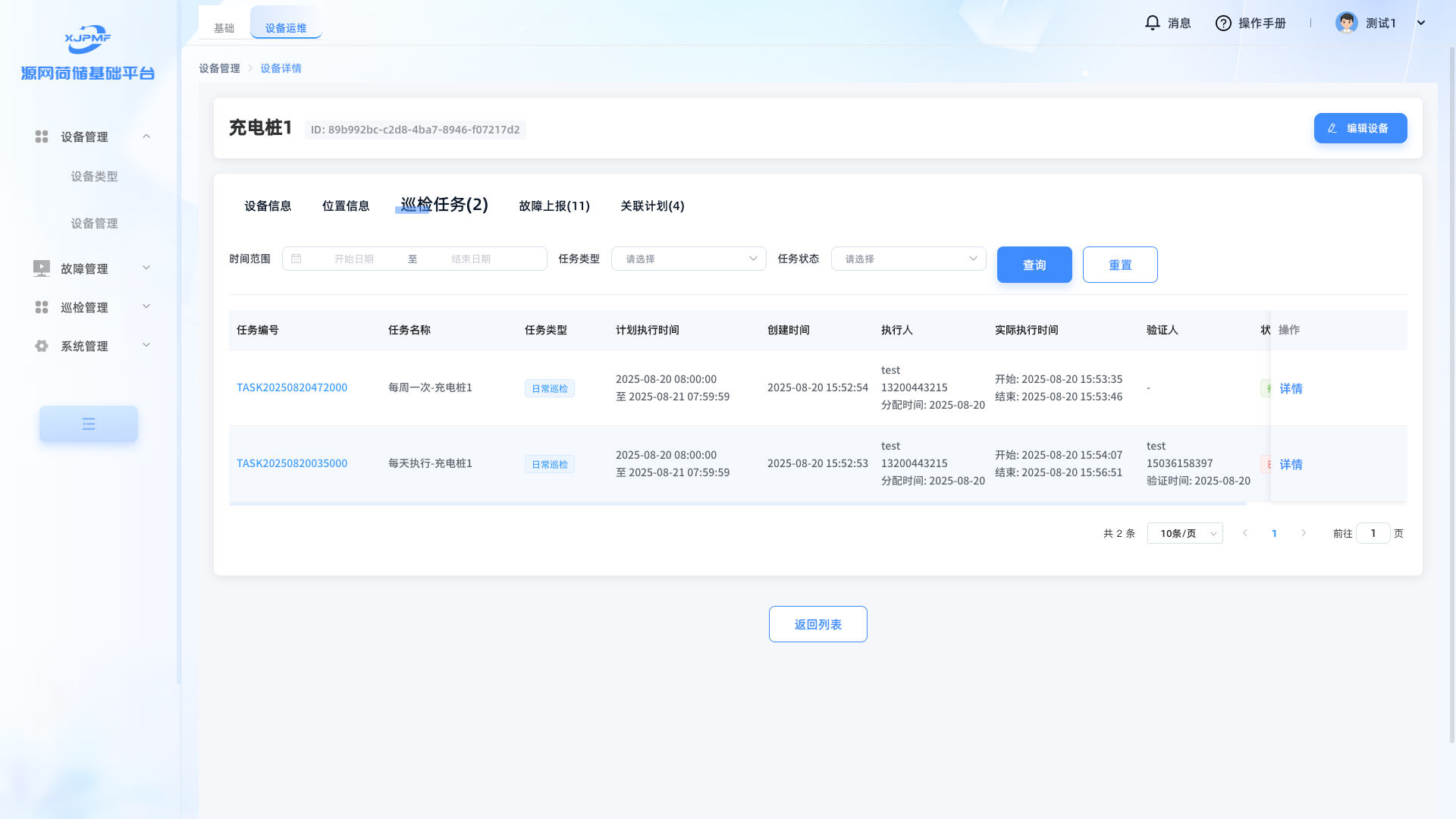
巡检任务 故障上报
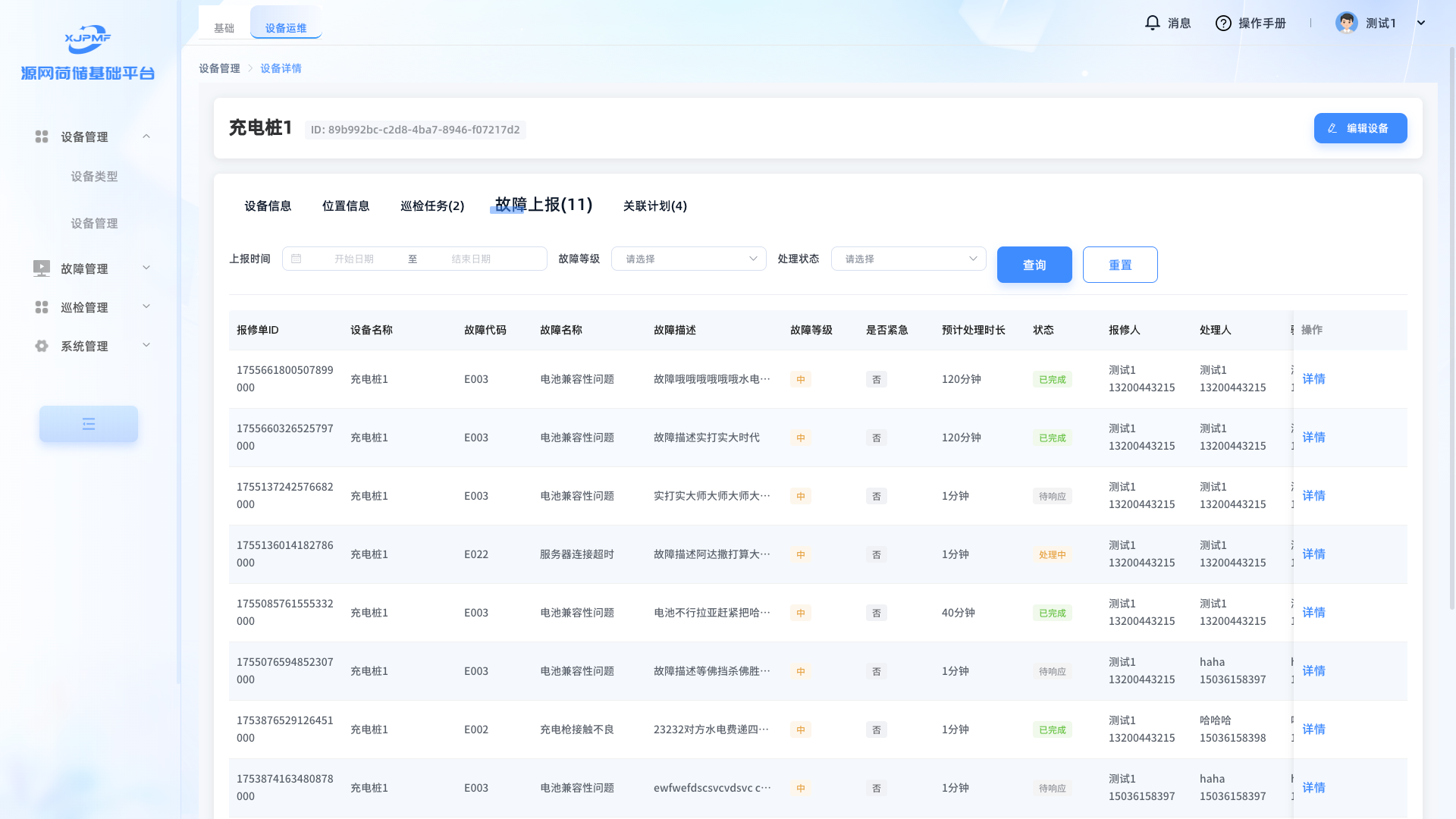
故障上报
2. 设备信息添加
2.1 单个设备添加
功能说明:手动添加单个设备信息到系统中。
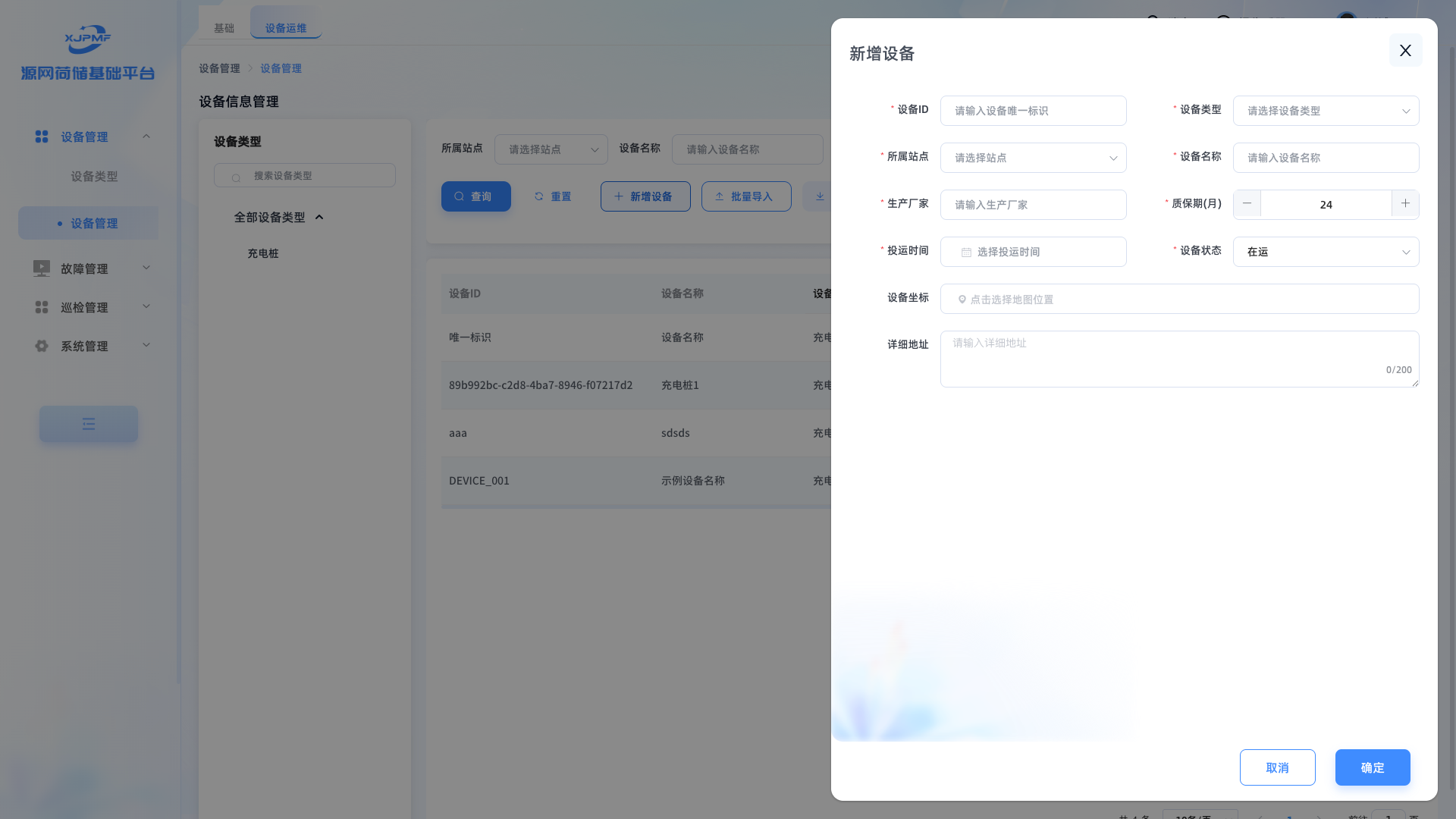
操作步骤:
- 点击"添加设备"按钮
- 填写设备基础信息:
- 设备ID(必填):设备唯一标识符
- 设备类型(必填):从下拉列表选择设备类型
- 所属站点(必填):选择设备所在站点
- 设备名称(必填):输入设备名称
- 生产厂家(必填):输入厂家名称
- 质保期:输入质保期月数(默认24个月)
- 投运时间(必填):选择设备投入运行的时间
- 设备状态:选择设备当前状态(默认为正常)
- 填写位置信息(可选):
- 经度:输入经度坐标
- 纬度:输入纬度坐标
- 详细地址:输入设备具体位置
- 填写扩展字段(根据设备类型动态显示)
- 点击"保存"按钮完成添加
注意事项:
- 设备ID必须唯一,系统会自动检查重复
- 必填字段不能为空
- 投运时间格式为 YYYY-MM-DD
- 扩展字段根据选择的设备类型自动展示
2.2 批量导入设备
功能说明:通过Excel文件批量导入设备信息,提高录入效率。
操作步骤:
步骤一:下载导入模板
- 点击"批量导入"按钮
- 选择要导入的设备类型
- 点击"下载模板"获取Excel模板文件
- 模板文件包含该设备类型的所有必填字段和扩展字段
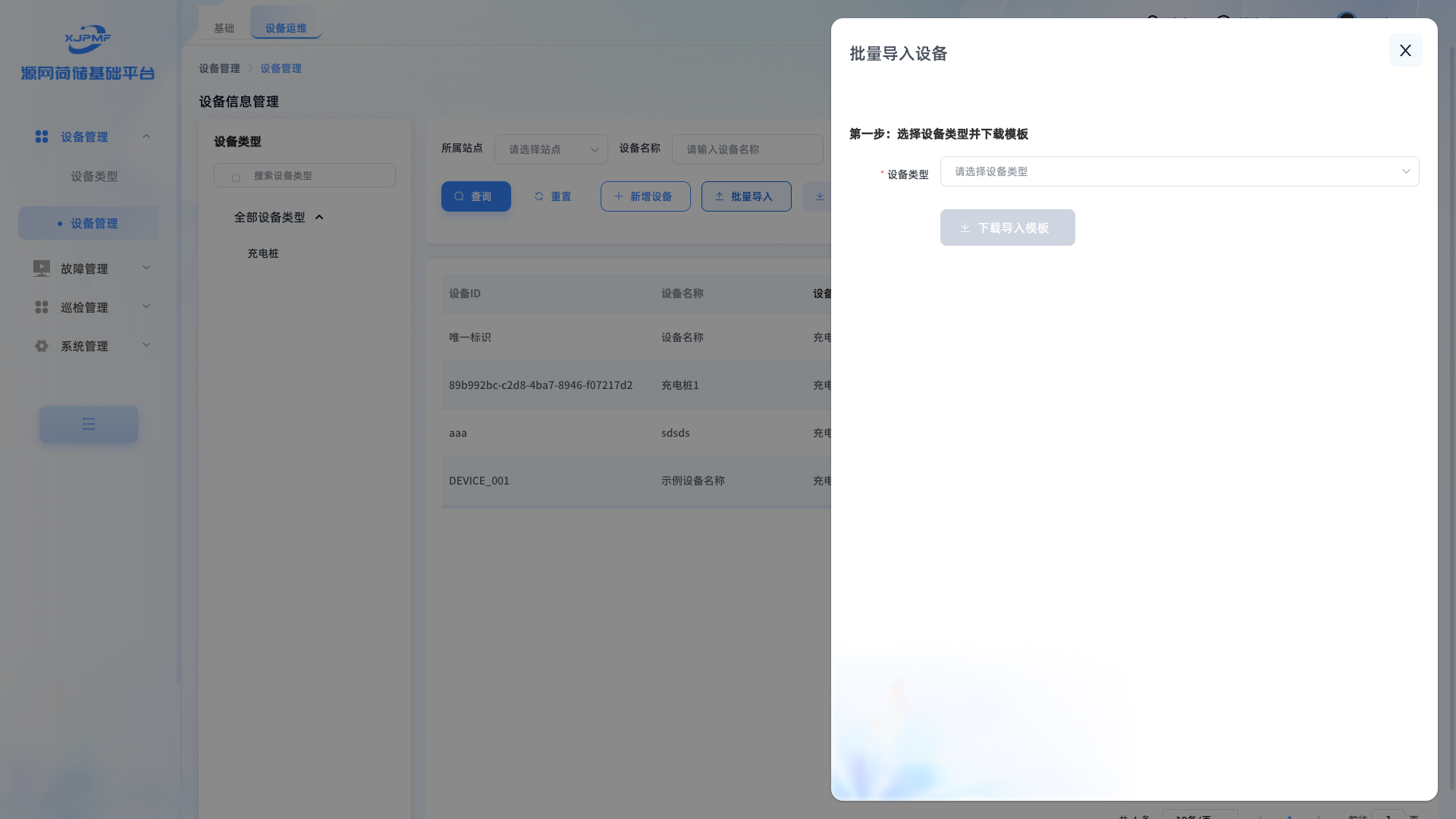
步骤二:填写设备数据
- 打开下载的模板文件
- 按照模板格式填写设备信息:
- 不要修改表头
- 必填字段不能为空
- 日期格式:YYYY-MM-DD
- 数值字段请填写数字
- 保存Excel文件
步骤三:上传解析文件
- 在导入页面点击"选择文件"
- 选择填写好的Excel文件
- 确认设备类型选择正确
- 点击"解析文件"按钮
- 系统会自动解析并显示解析结果:
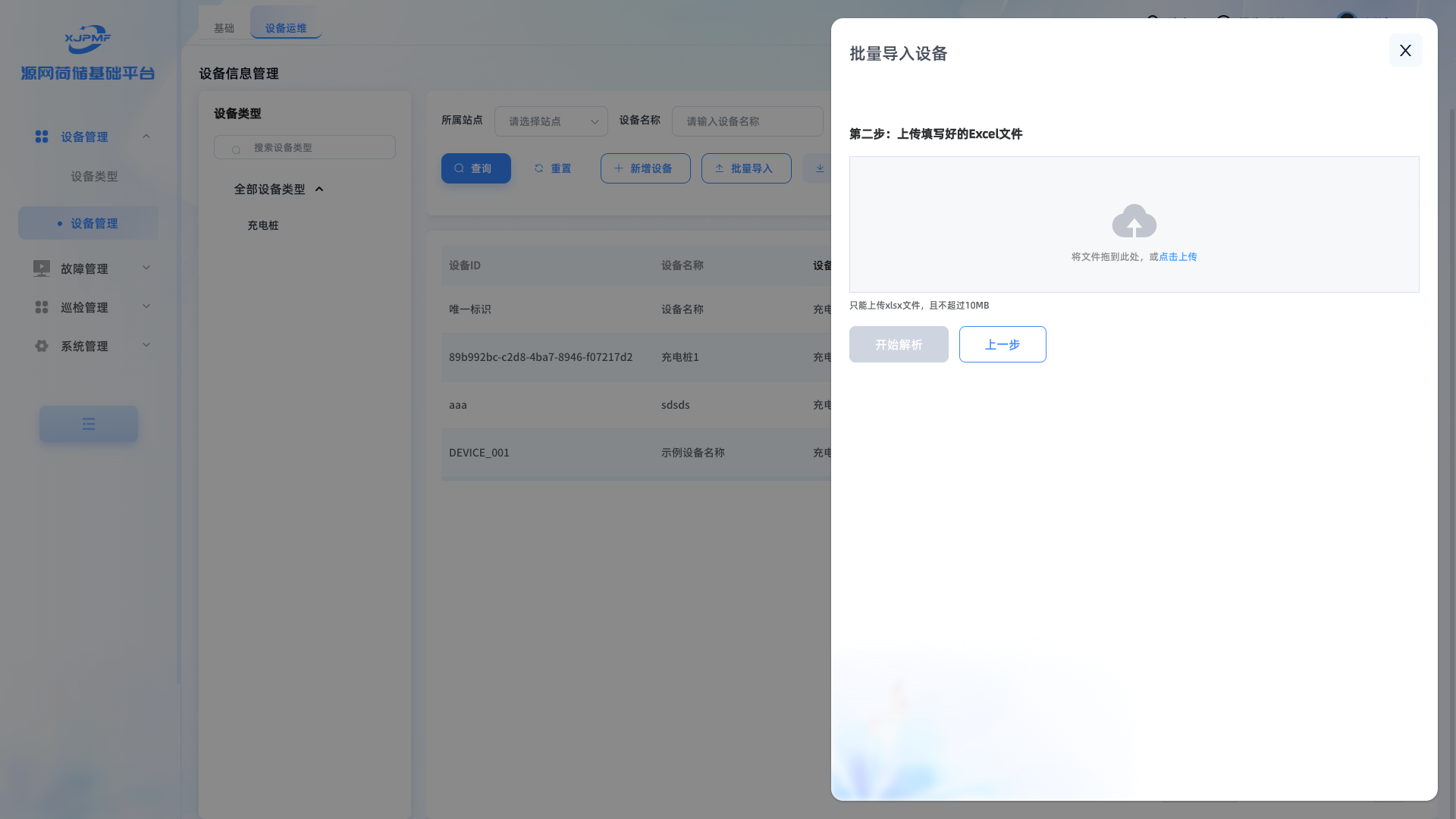
- 总记录数:Excel中的设备总数
- 有效记录数:格式正确可以导入的设备数
- 无效记录数:存在错误无法导入的设备数
- 有效记录列表:显示可导入的设备信息
- 无效记录列表:显示错误信息和行号
步骤四:确认导入
- 检查解析结果,确认有效记录信息正确
- 如有无效记录,可下载错误报告修正后重新导入
- 点击"确认导入"按钮
- 系统显示导入结果:
- 成功导入数量
- 失败数量
- 失败设备列表及原因
导入注意事项:
- 只支持.xlsx格式的Excel文件
- 设备ID不能重复,包括系统中已存在的设备
- 站点ID和设备类型ID必须在系统中存在
- 日期格式必须正确
- 建议单次导入不超过1000条记录
3. 设备信息修改
功能说明:修改已存在设备的信息,包括基础信息和扩展字段。
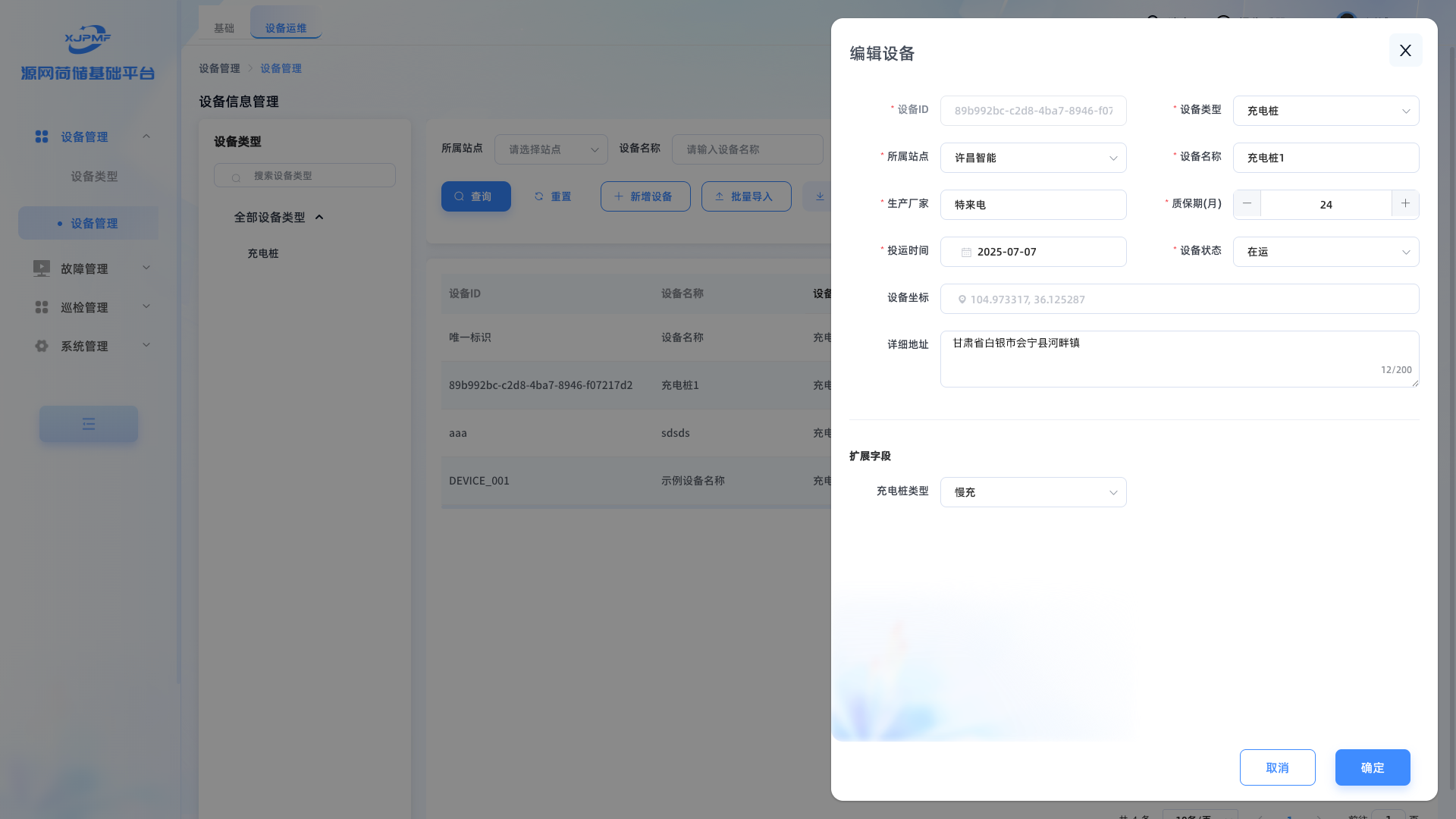
操作步骤:
- 在设备列表中找到需要修改的设备
- 点击"编辑"按钮或设备名称进入编辑页面
- 修改需要更新的字段:
- 设备ID不可修改
- 其他所有字段均可修改
- 必填字段不能为空
- 确认信息无误后点击"保存"按钮
- 系统提示修改成功
可修改字段:
- 设备类型
- 所属站点
- 设备名称
- 生产厂家
- 质保期
- 投运时间
- 设备状态
- 位置信息(经度、纬度、地址)
- 二维码信息
- 所有扩展字段
注意事项:
- 修改设备类型可能会影响扩展字段的显示
- 修改后的信息会立即生效
- 关键信息修改建议征得相关人员同意
4. 设备信息删除
功能说明:从系统中删除不再需要的设备信息。
操作步骤:
- 在设备列表中找到需要删除的设备
- 点击"删除"按钮
- 系统弹出确认对话框
- 确认删除后点击"确定"按钮
- 系统提示删除成功
删除确认信息:
- 设备ID
- 设备名称
- 删除警告信息
注意事项:
- 删除操作不可逆,请谨慎操作
- 有关联任务或记录的设备可能无法直接删除
- 建议在删除前确认设备确实不再使用
- 重要设备删除前建议先导出备份
5. 设备二维码管理
5.1 查看设备二维码
功能说明:为每个设备生成唯一的二维码,便于现场快速识别和操作。
操作步骤:
- 在设备详情页面找到二维码区域
- 点击"查看二维码"按钮
- 系统生成并显示设备二维码图片
- 二维码包含设备的唯一标识信息
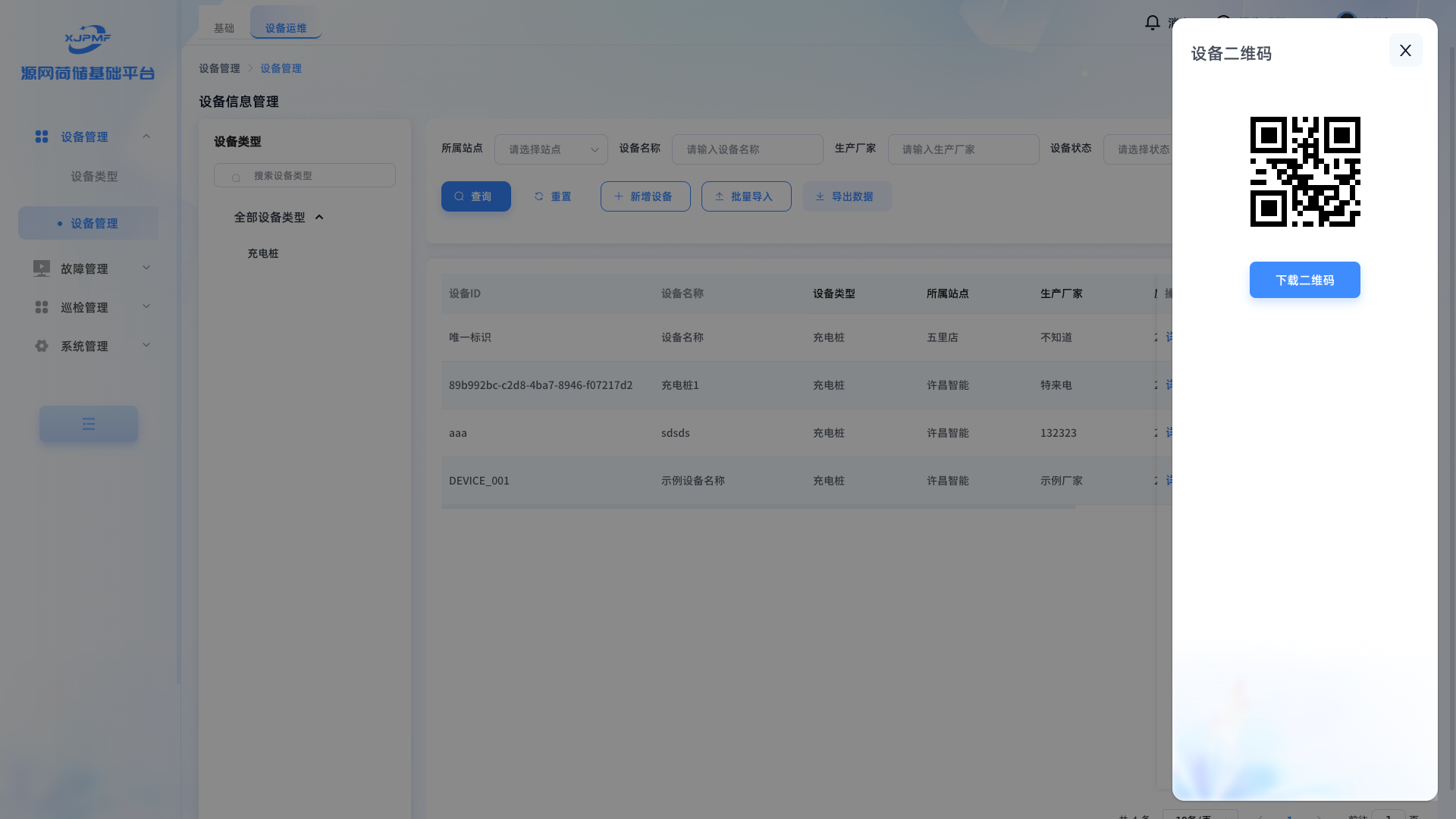
5.2 下载打印二维码
操作步骤:
- 在二维码显示页面点击"下载"按钮
- 选择保存位置,下载二维码图片
- 可用于打印设备标签或现场张贴
二维码用途:
- 现场设备快速识别
- 移动端设备信息查询
- 维护任务快速关联
- 设备履历追踪
6. 设备数据导出
功能说明:将设备信息导出为Excel文件,便于数据分析和备份。
操作步骤:
- 在设备列表页面点击"导出数据"按钮
- 设置导出条件(可选):
- 设备类型筛选
- 站点筛选
- 设备名称筛选
- 厂家筛选
- 状态筛选
- 选择导出格式(Excel/CSV)
- 点击"开始导出"按钮
- 系统生成导出文件并提供下载链接
- 点击下载链接获取导出文件
导出文件内容:
- 设备基础信息
- 位置信息
- 扩展字段数据
- 关联的类型和站点名称
- 导出时间戳
导出格式说明:
- Excel格式:包含格式化信息,适合查看和打印
- CSV格式:纯文本格式,适合数据处理和导入其他系统
7. 设备状态管理
功能说明:管理设备的运行状态,反映设备当前工作情况。
设备状态类型:
- 0 - 正常:设备运行正常
- 1 - 故障:设备存在故障
- 2 - 维护中:设备正在维护
- 3 - 停用:设备已停止使用
- 4 - 报废:设备已报废
状态修改操作:
- 在设备列表或详情页面
- 点击当前状态或"修改状态"按钮
- 选择新的设备状态
- 填写状态变更原因(可选)
- 确认修改
状态变更记录:
- 系统自动记录状态变更历史
- 包含变更时间、操作人员、变更原因
- 可在设备详情页面查看变更历史
8. 扩展字段管理
功能说明:根据不同设备类型的特殊需求,配置和管理动态扩展字段。
8.1 查看扩展字段
操作步骤:
- 在设备详情页面查看"扩展信息"区域
- 扩展字段根据设备类型自动显示
- 不同设备类型可能有不同的扩展字段
8.2 编辑扩展字段
操作步骤:
- 在设备编辑页面找到扩展字段区域
- 根据字段类型填写相应信息:
- 文本字段:直接输入文本
- 数值字段:输入数字
- 日期字段:选择日期
- 选择字段:从预设选项中选择
- 布尔字段:选择是/否
- 保存设备信息时一并保存扩展字段
扩展字段类型:
- 文本类型(短文本、长文本)
- 数值类型(整数、小数)
- 日期时间类型
- 选择类型(单选、多选)
- 布尔类型(是/否)
9. 搜索和筛选
功能说明:提供多维度的搜索和筛选功能,快速定位目标设备。
9.1 快速搜索
操作步骤:
- 在设备列表页面顶部找到搜索框
- 输入关键词(设备名称、设备ID、厂家等)
- 按回车键或点击搜索按钮
- 系统显示匹配的设备列表
9.2 高级筛选
操作步骤:
- 点击"高级筛选"按钮
- 设置多个筛选条件:
- 设备类型:选择一个或多个设备类型
- 所属站点:选择站点范围
- 设备状态:选择状态类型
- 投运时间范围:设置时间区间
- 厂家:选择或输入厂家名称
- 点击"应用筛选"查看结果
- 可保存常用筛选条件
9.3 排序功能
操作步骤:
- 点击列表表头的排序图标
- 可按以下字段排序:
- 设备名称(字母序)
- 投运时间(时间序)
- 创建时间(时间序)
- 设备状态(状态序)
- 支持升序和降序排列
操作注意事项
数据录入规范
设备ID规范:
- 必须唯一,不能重复
- 建议使用有意义的编码规则
- 支持字母、数字和特殊字符
日期格式:
- 统一使用 YYYY-MM-DD 格式
- 投运时间不能晚于当前时间
数值字段:
- 经纬度使用小数格式
- 质保期单位为月,使用整数
权限说明
- 查看权限:可查看设备列表和详情
- 编辑权限:可修改设备信息
- 删除权限:可删除设备记录
- 导入权限:可批量导入设备
- 导出权限:可导出设备数据
性能优化建议
大数据量操作:
- 批量导入建议分批进行
- 导出大量数据时使用筛选条件
- 定期清理无用的设备记录
搜索优化:
- 使用精确的筛选条件
- 避免使用过于宽泛的搜索关键词
- 合理使用分页功能
常见问题处理
1. 导入失败问题
问题描述:Excel导入时部分记录失败
解决方法:
- 检查错误报告,确认具体错误信息
- 常见错误类型:
- 设备ID重复
- 必填字段为空
- 日期格式错误
- 关联数据不存在(如站点ID、设备类型ID)
- 修正数据后重新导入
2. 二维码显示问题
问题描述:二维码无法显示或下载
解决方法:
- 检查网络连接
- 清除浏览器缓存
- 确认设备信息完整
- 联系系统管理员检查服务配置
3. 搜索结果不准确
问题描述:搜索或筛选结果不符合预期
解决方法:
- 检查筛选条件设置
- 确认关键词拼写正确
- 尝试使用不同的搜索关键词
- 清除筛选条件重新搜索
最佳实践建议
1. 设备信息维护
- 定期更新设备状态信息
- 及时更新设备位置变更
- 保持扩展字段信息的准确性
- 建立设备信息变更审批流程
2. 数据管理
- 建立设备编码规范
- 定期备份设备数据
- 清理无效或重复的设备记录
- 建立数据质量检查机制
3. 操作规范
- 重要操作前先备份数据
- 批量操作前先小批量测试
- 删除操作要经过确认
- 建立操作日志审查制度
本文档会根据系统更新持续完善,如有疑问请联系系统管理员。